概述
智能审核服务在视频处理的控制台进行操作。
视频处理控制台为客户提供智能审核的开通、API 文档快速链接以及数据统计服务。
操作步骤
步骤1:注册与登录
2. 登录腾讯云官网,选择云产品 > 视频服务 > 视频处理,进入视频处理控制台。
步骤2:授权管理
由于智能审核服务需要对您上传到对象存储 COS 存储桶中的文件进行处理,所以您需要创建服务角色,给视频处理授予 COS 的相关操作权限。
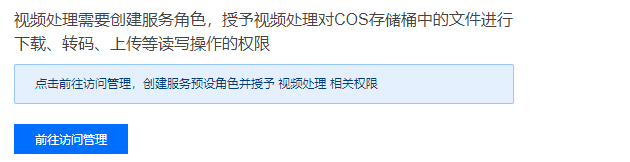
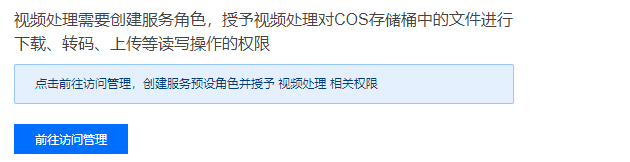
注意:
如果您未完成授权,则无法在视频处理控制台进行其他操作。
步骤3:创建 Bucket
由于智能识别是对您上传到 COS 上的视频文件进行识别处理的服务,所以您需要在 COS 控制台上创建存储桶(Bucket)。
步骤4:创建智能审核工作流
工作流可以通过创建的智能审核模板,帮助您自动处理新上传至 Bucket 中的视频文件。在工作流中可以设置智能审核任务。
1. 登录 视频处理控制台,单击工作流管理 ,进入“工作流管理”页面。
2. 单击创建工作流 ,进入“创建工作流”页面,您需要设置工作流名称、触发 Bucket、触发目录、输出 Bucket、输出目录、配置项中的内容识别任务和事件通知,详细请参见 工作流管理。
3. 在审核任务配置中,选择系统默认或您自己创建的审核模板。
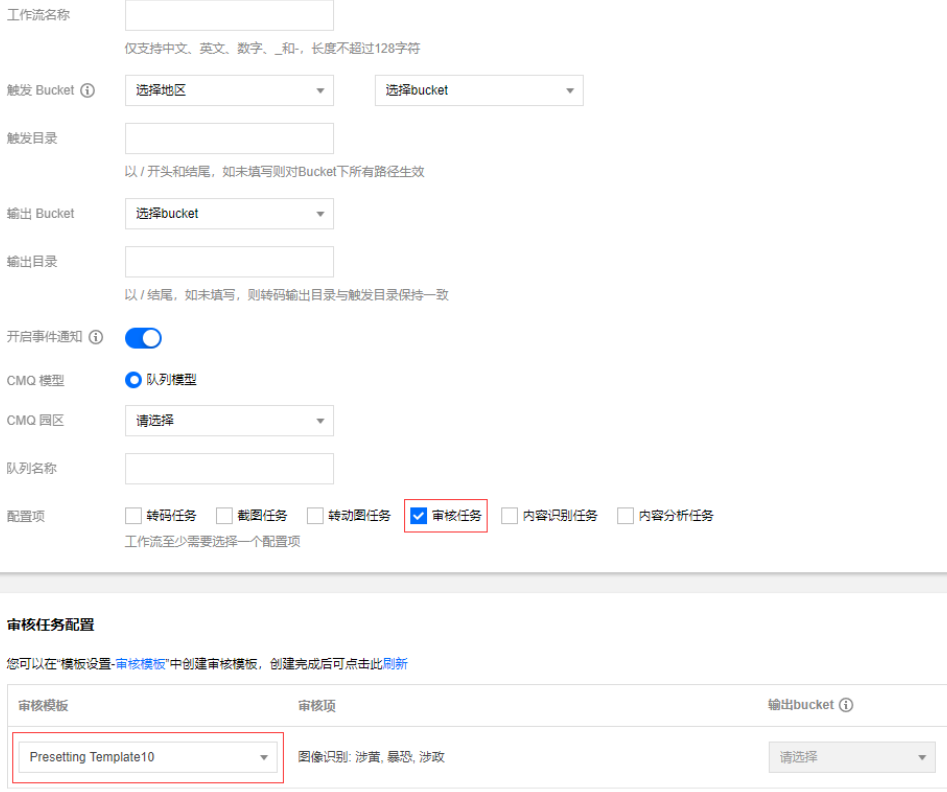
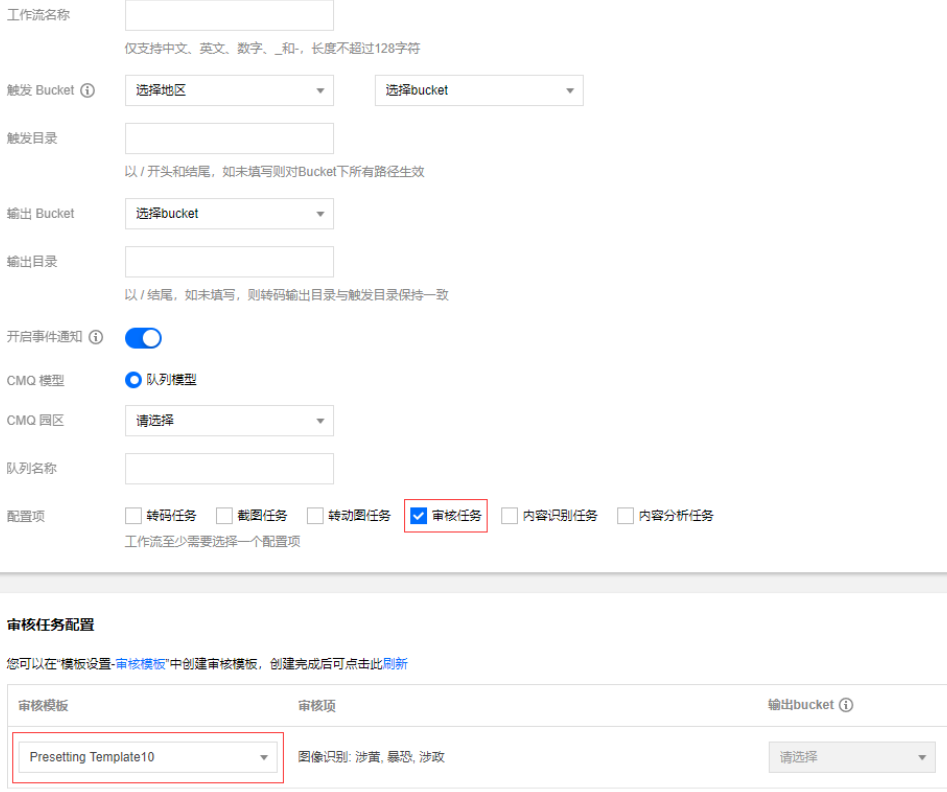
步骤5:启用工作流
1. 工作流创建完成后,会出现“工作流创建成功”的提示。单击管理工作流 ,跳转至 工作流管理。


2. 工作流默认为未启用状态,单击工作流所在行的状态按钮,可启用工作流。您也可以调用 EnableWorkflow API 接口来启动工作流。
注意:
只有启用工作流后,在触发 Bucket 内上传视频才会触发工作流的自动执行。
步骤6:上传视频
1. 进入 COS 控制台,单击左侧导航栏的存储桶列表 ,进入“存储桶列表”页面。
2. 找到在工作流中设置的触发 Bucket,单击对应的存储桶名称,默认进入“文件列表”页面,上传需要审核处理的视频文件。
步骤7:发起视频处理
步骤8:查看处理结果
调用 API 任务管理相关接口 查询任务详情 发起视频处理查询任务,查看执行状态和结果的详细信息,在请求中的
TaskId参数中输入在 步骤7:发起视频处理 中返回的TaskId(最多可以查询3天之内提交的任务)。
